1、我们先打开ps软件

2、然后新建一个项目

3、点击【画笔工具】

4、记得设置一下前景色

5、然后新建一个图层

6、接着调整下画笔大小

7、借助参考线,在画布上绘制一条直线

8、然后选择【滤镜->扭曲->波浪】
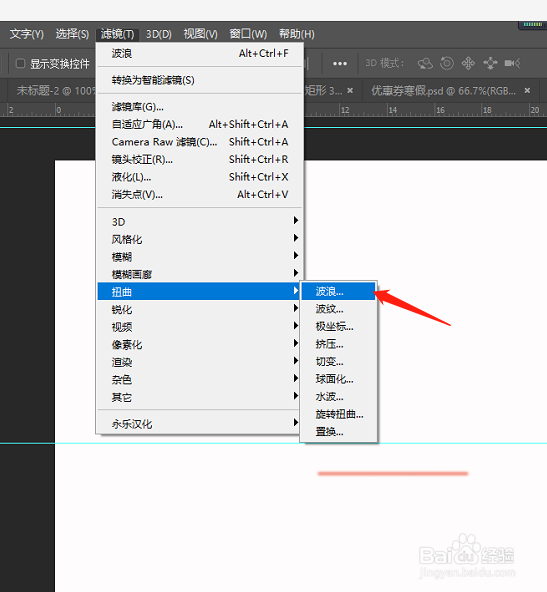
9、调整下这些参数
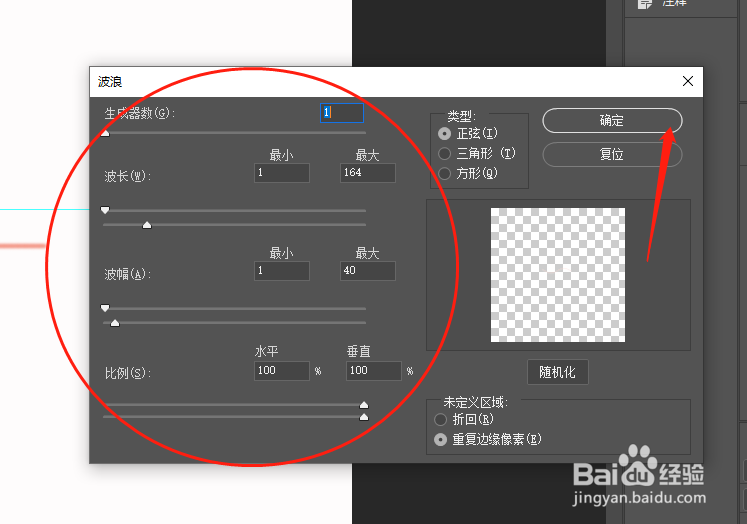
10、点击【确定】后,波浪线就画好啦

时间:2024-10-13 07:56:40
1、我们先打开ps软件

2、然后新建一个项目

3、点击【画笔工具】

4、记得设置一下前景色

5、然后新建一个图层

6、接着调整下画笔大小

7、借助参考线,在画布上绘制一条直线

8、然后选择【滤镜->扭曲->波浪】
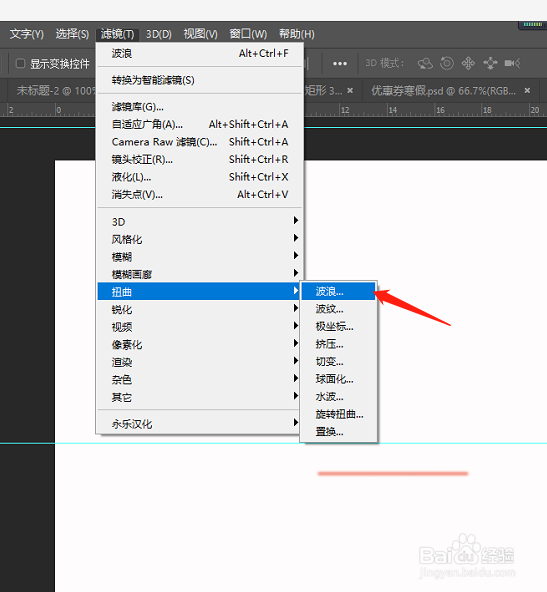
9、调整下这些参数
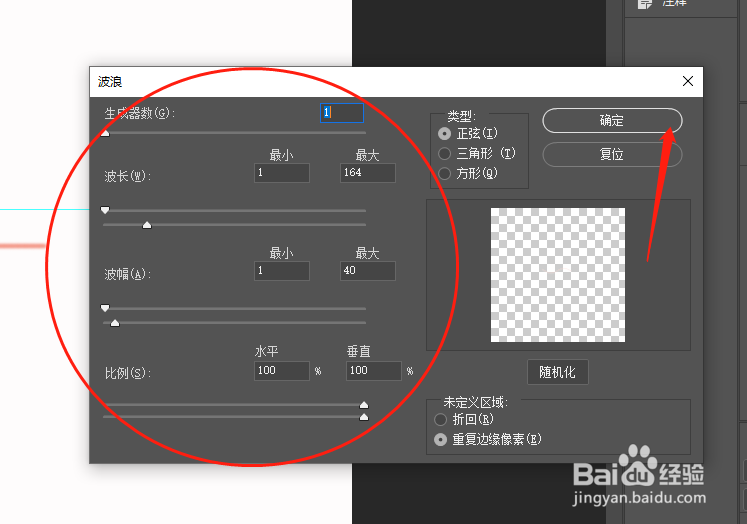
10、点击【确定】后,波浪线就画好啦

